ios7有九宫格输入法 ios7九宫格输入法怎么设置
摘要:今天给大家介绍如何在iOS7系统中设置九宫格输入法。推荐阅读:iOS7Beta升级教程(无需开发者帐号)1、首先找到iPhone主屏上的&l...
今天给大家介绍如何在 iOS 7 系统中设置九宫格输入法。
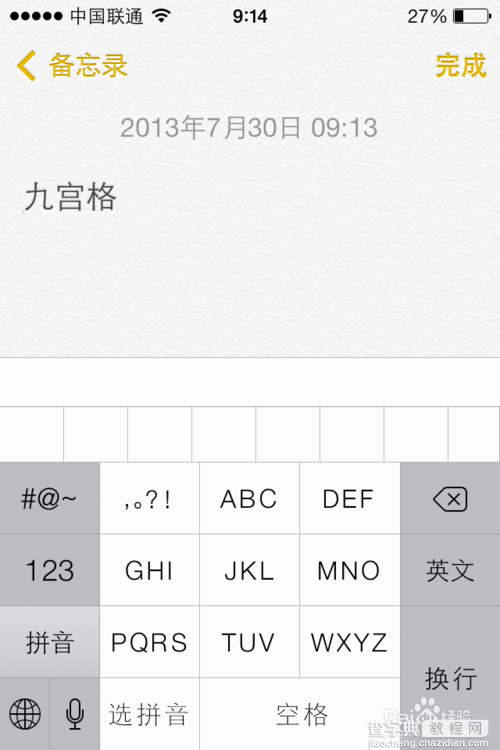
推荐阅读:iOS7 Beta升级教程(无需开发者帐号)
1、首先找到 iPhone 主屏上的“设置” 图标,点击打开,如图所示
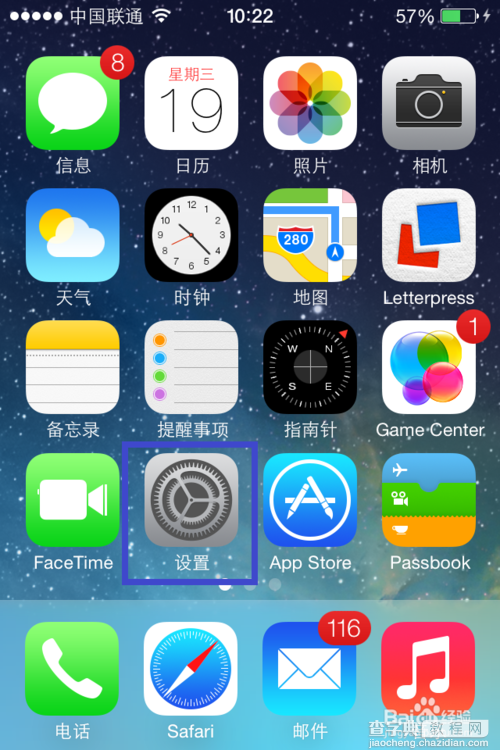
2、在设置列表中找到“通用” 选项,如图所示
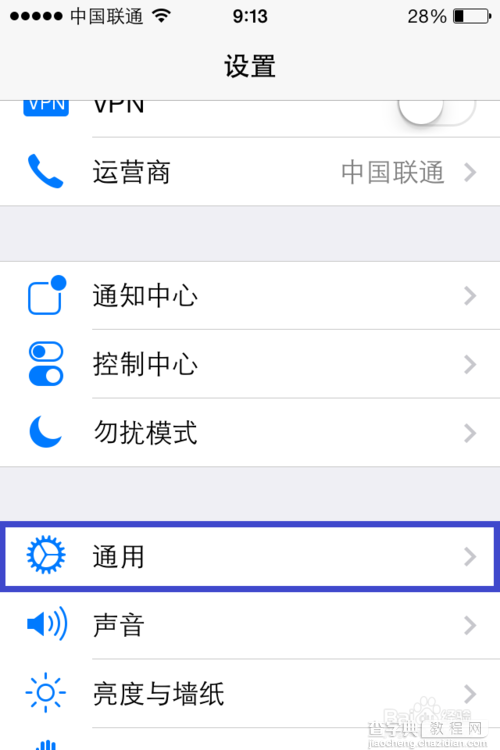
3、在通用列表中找到“键盘” 选项,如图所示
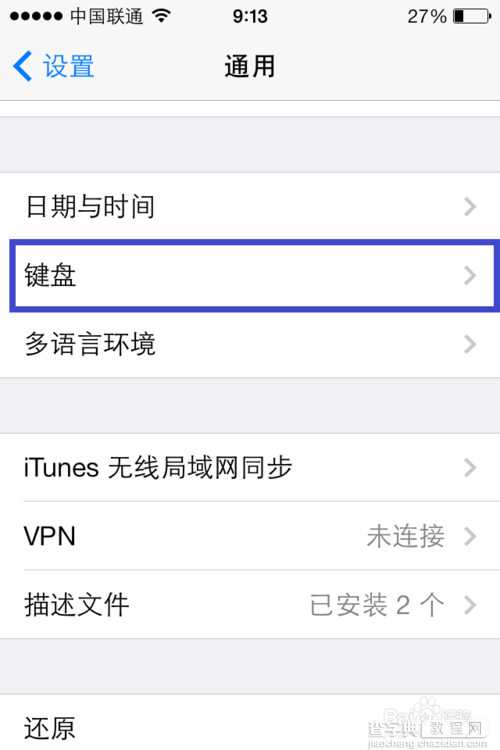
4、在键盘设置中再点击“键盘” 选项,如图所示
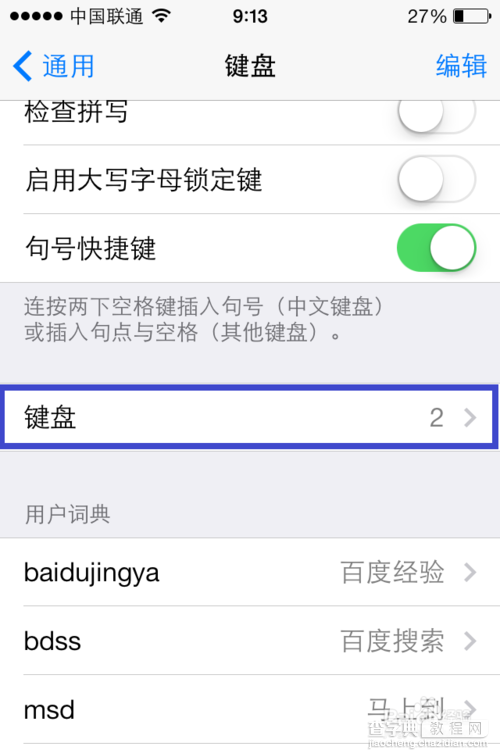
5、接下来请点击“简体中文” 输入法,如图所示
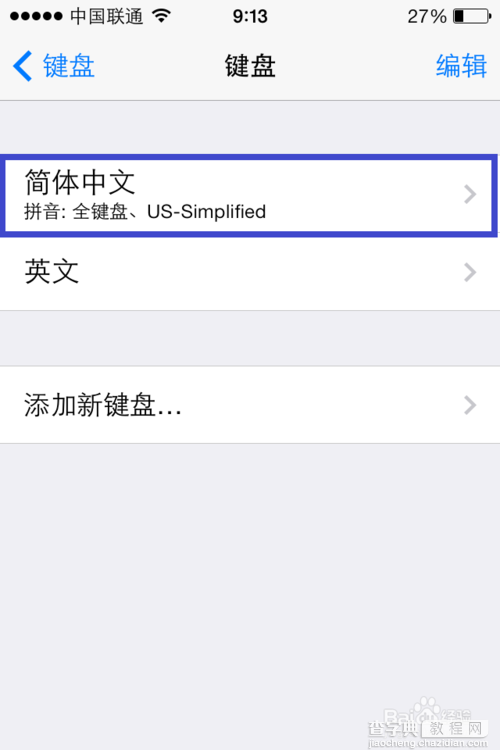
6、最后点击选择“十键” 选项,如图所示
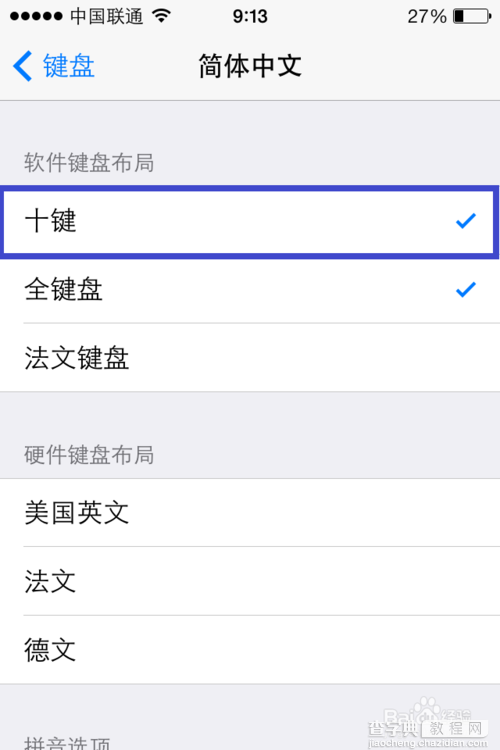
7、启动输入法,久违的九宫各输入法立即出现。
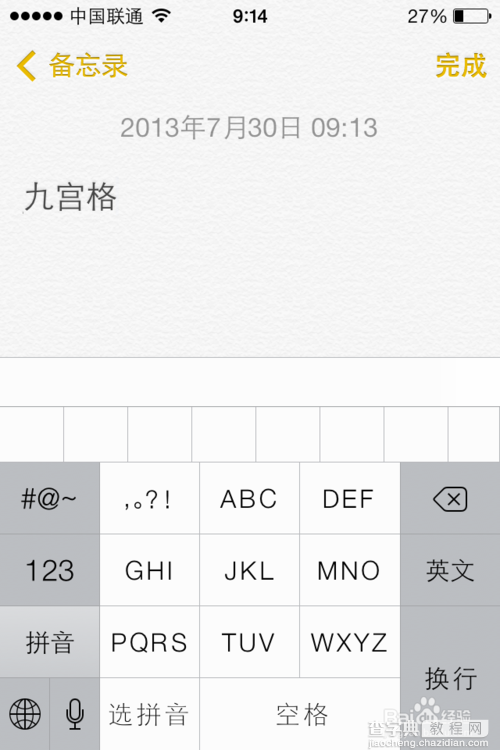
【ios7有九宫格输入法 ios7九宫格输入法怎么设置】相关文章:
